很多网友不知道git如何提交代码,很多开发者都有自己的github,但是很多新手开发者不知道如何将自己的代码项目git提交到github平台,今天就为大家分享这个git提交代码的正确步骤及提交流程,希望能够帮助到有需要的网友。
手把手教你git提交代码
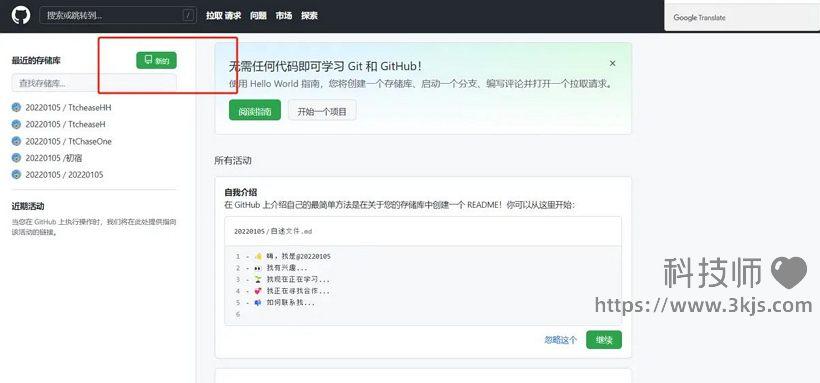
1、 上传要有自己的github仓库。所有第一步就是在自己的github上创建自己的仓库,如上图所示,注册并登录自己的github账户后,点击图示标注所示的“新建”;
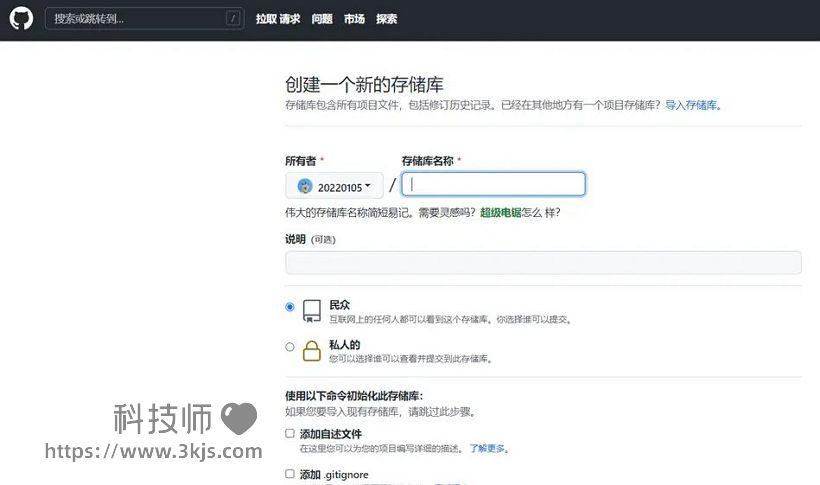
2、如上图所示的新建仓库界面,需要设置仓库的名字:
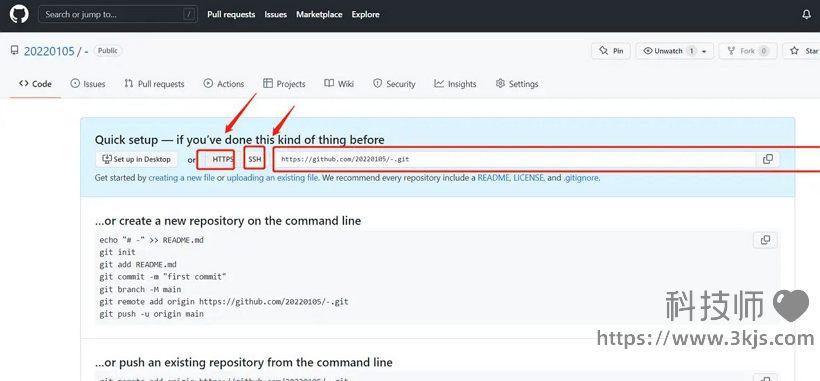
3、创建后有一个地址:后面有用。网页可以先不关闭。 他有两种方式:一个是http形式的,一个是密钥形式的,这边弄好就可以下一步了。
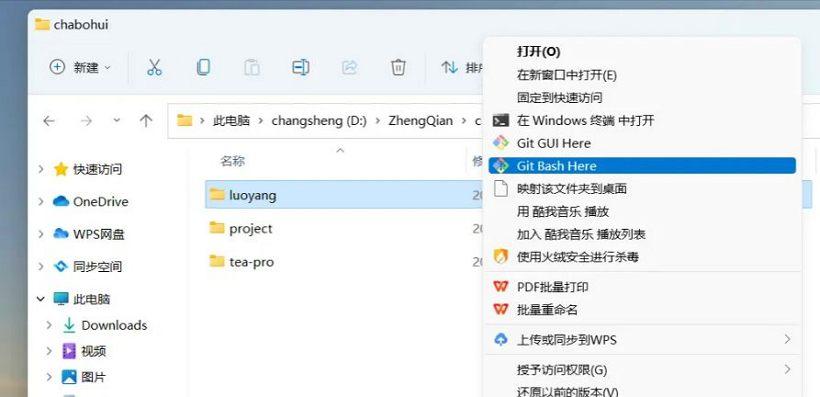
4、如上图所示,接下来我们操作本地的git, 右键单击要上传的项目(当然首先要安装git到本地哦) git官网:git-scm.com/downloads;
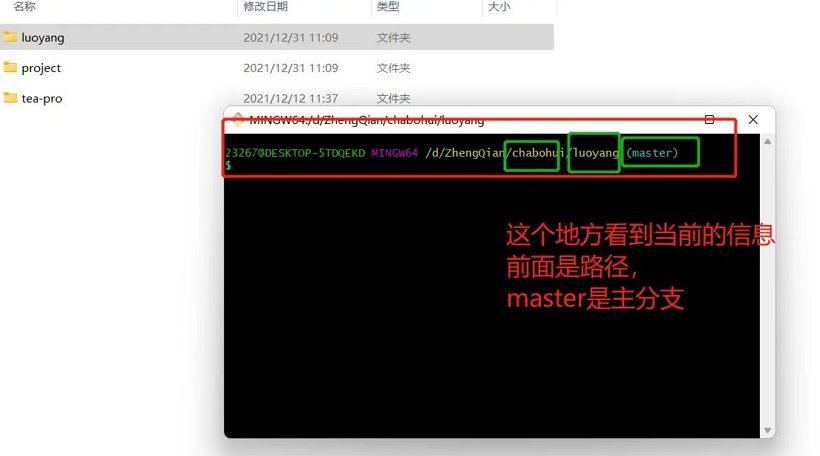
5、如上图所示,点击出来这个页面,注意图示标注的信息,前面是路径,master是主分支。
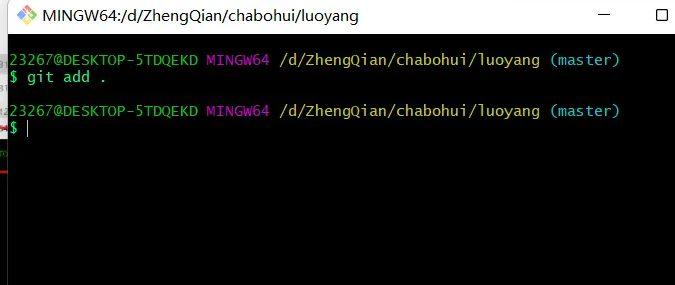
6、接下来就是常用的命令啦,如上图所示,在窗口中输入 git add . (将目前文件夹下所有的文件添加至暂存区);
- 查看暂存区命令:git status
- 创建分支命令:git branch xx(xx是自己设置的分支名称)
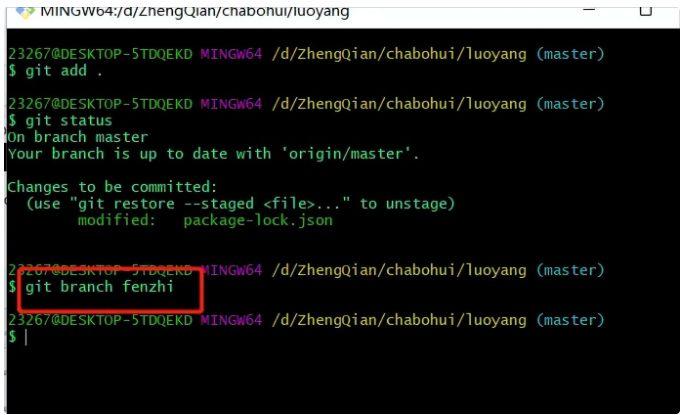
7、接下来我们就创建一个分支。 创建分支命令:git branch xx(xx是自己设置的分支名称),
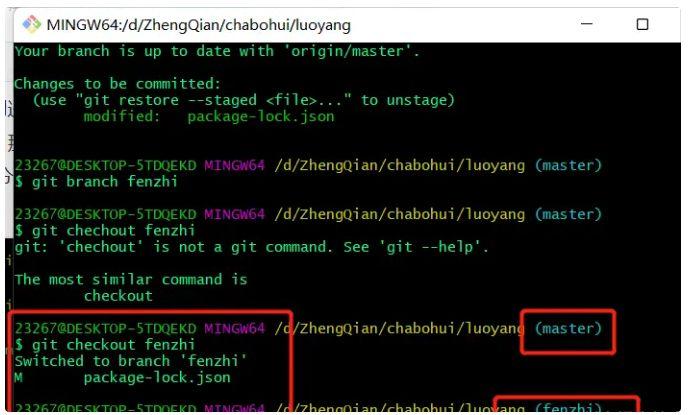
8、创建好就是切换分支了. 切换分支命令:git checkout xx(xx是刚才自己创建的分支名称)
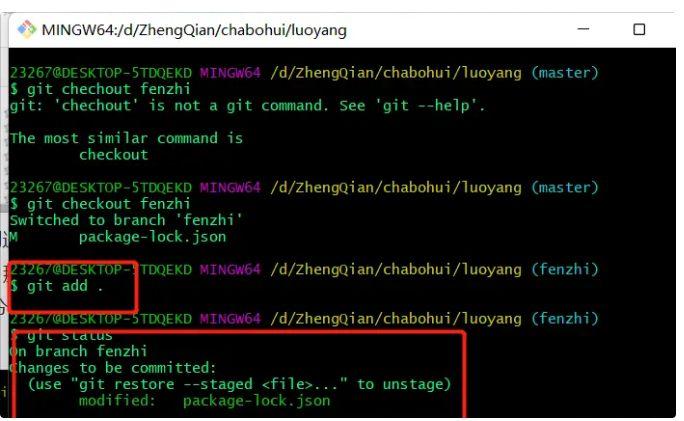
9、如上图所示,注意看右边那几处,看看是不是切换成功了。 然后再当前文件添加到缓存区: git add .
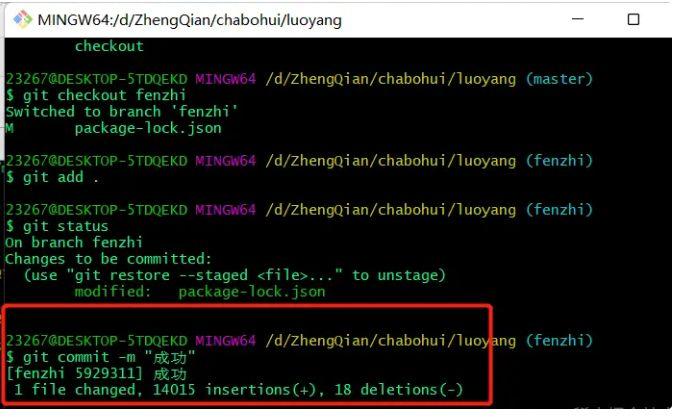
10、如上图所示,输入命令git status 检查,出来是绿色就是成功的。 接下来就是提交了。 执行命令: git commit -m “xx”(xx为提交备注)
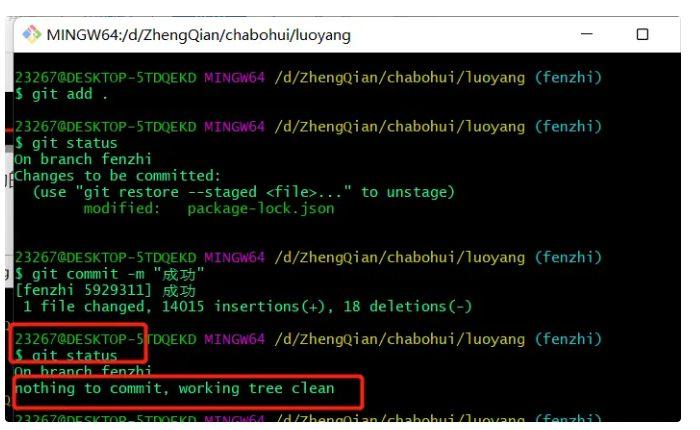
11、接下来如上图所示,检查以下暂存区还有没有,输入命令 git status
显示working tree clean表示工作区是干净的,这里就已经成功了。
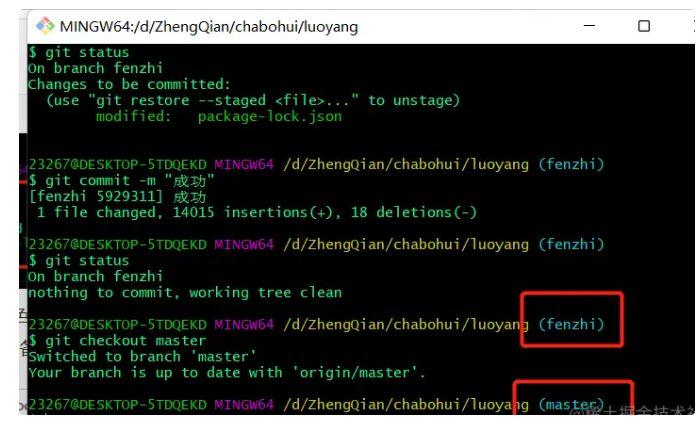
12、接下来就是切换到主分支,合并了。 执行命令: git checkout master
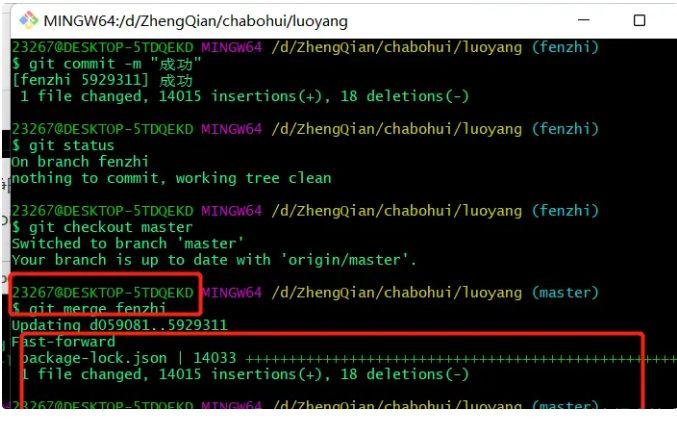
13、如上图所示,接下来注意看分支是否回到主分支。 接下来合并: 执行命令: git merge xx(xx为之前创建的分支名称)
这样就是成功了 马上大功告成,
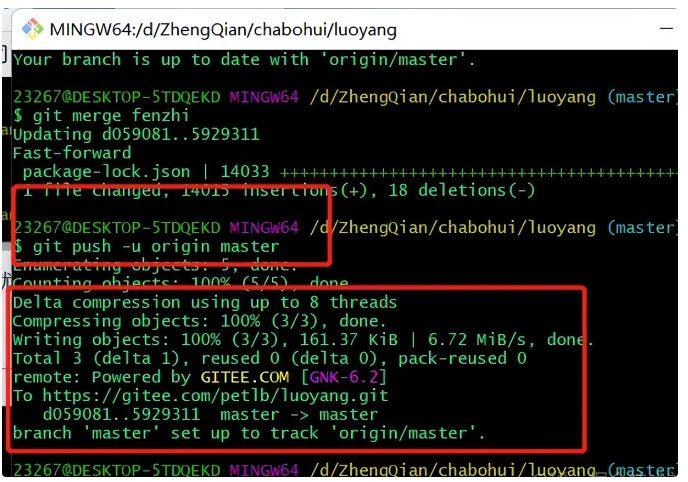
14、接着我们运行 bug 执行命令: git push -u origin master
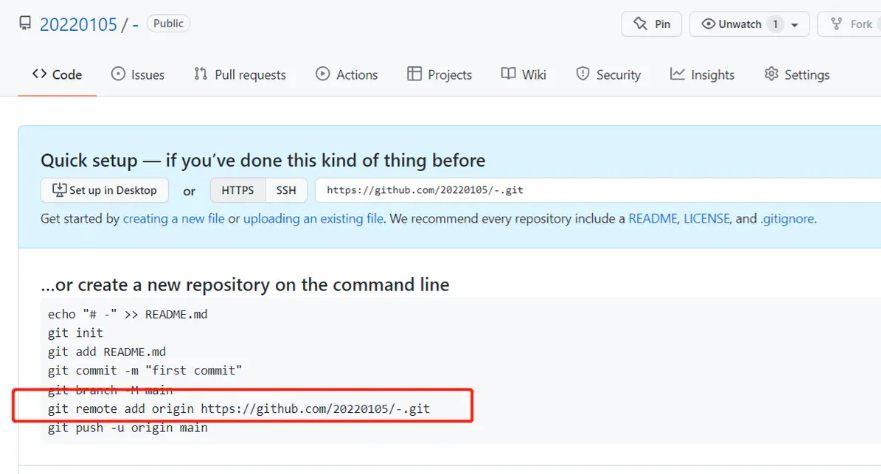
15、来到github仓库界面,上图所示,这个是仓库的原地址。
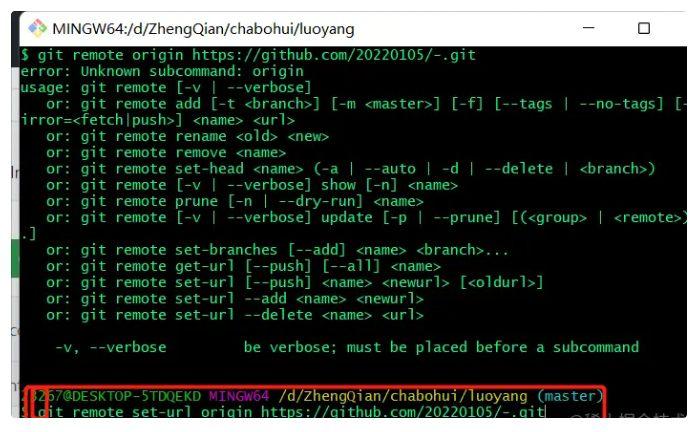
16、我们回到命令窗口,如上图所示,我们执行命令: git remote set-url origin https:github.com (这个https就是自己的仓库地址啊);
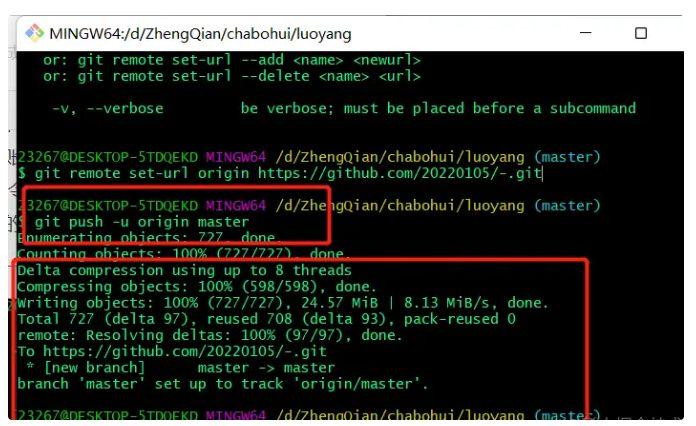
17、这样就指定本次代码上传的源地址啦。 接下来重新执行提交的上传的命令: 执行命令: git push -u origin master
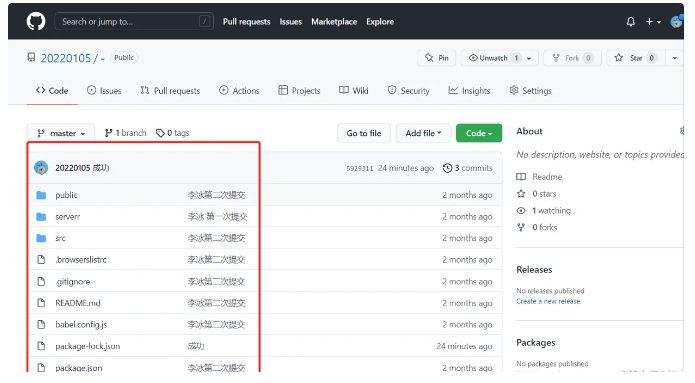
18、最后我们到github仓库上就能看到自己git提交的代码了。


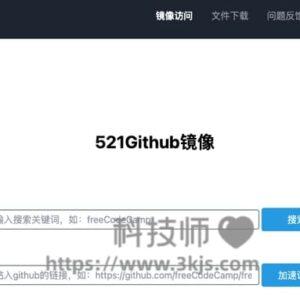

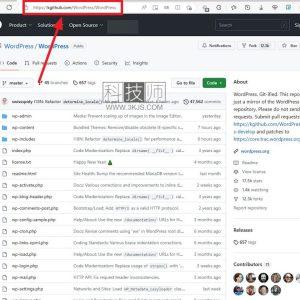
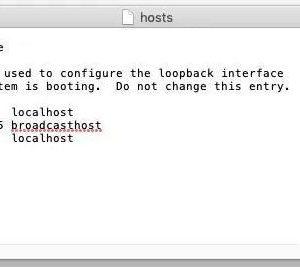





![爱贝壳内容同步助手 - 多平台内容发布和管理工具[Chrome]](https://www.3kjs.com/wp-content/uploads/2025/04/iScreen-Shoter-Google-Chrome-250424052645-200x150.webp)

